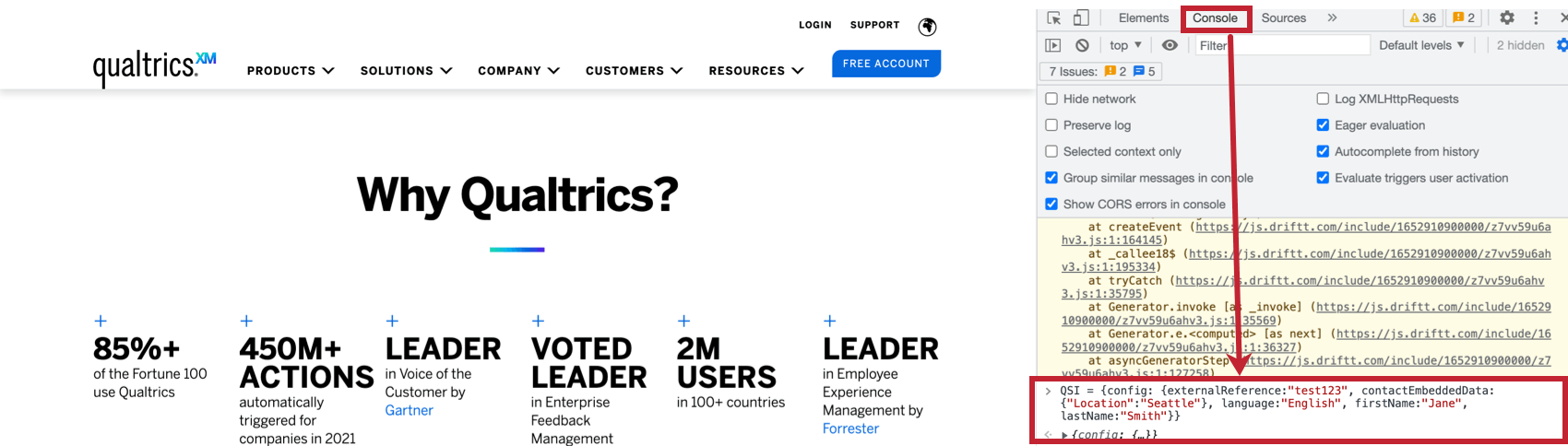Integração Diretório XM com a Digital Intercepts
Sobre a integração Diretório XM com a Digital Intercepts
Diretório XM permite que você crie seu próprio painel interno com perfis avançados de seus clientes e clientes potenciais. Ter um diretório de contatos em toda a organização permite visualizar os perfis dos vários pontos de contato dos contatos com a sua organização, tornando mais fácil do que nunca discover insights sobre a experiência deles com a sua marca.
A integração do Website / App Insights com o Diretório XM permite que você utilize os benefícios do Diretório XM com os visitantes do seu site. Você pode configurar frequência de contato omnicanal, garantindo que os visitantes do seu site não recebam um convite por e-mail se já tiverem recebido uma interceptor na Web e vice-versa. Também é possível destino a exibição de interceptações de sites e aplicativos para segmentos específicos de usuários, bem como obter insights específicos de segmentos e jornadas
Para poder usar esse característica, é necessário ter acesso ao seguinte:
- Acesso ao Diretório XM.
- Acesso ao Website/App Feedback.
- Contatos ou segmentos em um de seus diretórios.
Configuração da integração
Diretório XM
A integração com interceptações de sites usará sua configuração existente Diretório XM. Se você ainda não tiver configurado seu diretório, consulte Introdução ao Diretório XM.
Para tirar o máximo proveito da integração, siga estas práticas recomendadas:
- Mantenha seus contatos atualizados. Isso permite que a Qualtrics diferencie se os visitantes do seu site são contatos existentes ou novos visitantes.
Exemplo: Configure um fluxo de trabalho que mantenha Diretório XM sincronizado com suas listas de clientes ou trabalhe com sua equipe de desenvolvimento para criar contatos usando as chamadas APICriar um novo contato e Atualizar um contato .
- Mesclar automaticamente contatos duplicar. É possível mesclar apenas os contatos recém-criados ou todos os contatos existentes. Consulte Mesclagem de contatos Duplicar no Diretório XM para obter mais informações.
Qdica: a mesclagem de contatos com base no campo External Data Reference garante que cada contato tenha um valor exclusivo. Esse campo diferencia maiúsculas de minúsculas.
Interceptores
Para acessar os benefícios do Diretório XM partir do seu projeto Website / App Insights, primeiro você precisa ter certeza de que o Qualtrics sabe quem está visitando seu site e pode combinar essas informações com seus contatos existentes. Para fazer isso, você precisará especificar a expressão JavaScript que é avaliada na sessão conectada do usuário para obter o ID de referência externa do contato.
Avançar, você precisará passar informações sobre seus visitantes para o Qualtrics. As etapas são diferentes se você estiver usando um site em vez de um aplicativo móvel.
Se estiver usando um site, trabalhe com sua equipe de desenvolvimento da Web para adicionar o trecho de código abaixo ao seu site, além do código de implementação do projeto. O snippet passa o ID externalReference do usuário para o Qualtrics para associar o visitante do site a um contato no Diretório XM. Coloque esse trecho de código no carregamento da página, certificando-se de que o valor do ID já tenha sido recuperado.
- Clique aqui para ver o trecho de código.
-
if(typeof QSI === "undefined") { QSI = {}; QSI.config = { externalReference: extRef }; }
Se você estiver usando um aplicativo móvel, trabalhe com sua equipe de desenvolvimento de aplicativos móveis para integrar-se à versão mais recente do Qualtrics Mobile App SDK. Consulte a documentação API para obter mais informações.
Vinculação com o Diretório XM
Link with Diretório XM permite que você configure um link entre o seu projeto Digital e um diretório do Diretório XM. Quando essa opção for selecionada, dados integrados contato incorporados dos usuários serão automaticamente adicionados à resposta pesquisa. Para obter mais informações, consulte Uso de dados incorporados com o Diretório XM. Além disso, um evento na linha do tempo do ponto de contato do Diretório XM do visitante será criado toda vez que seu interceptor for exibido para ele.
Vinculação do Diretório XM ao site e ao aplicativo Projeto Insight
1 projeto do Website & App Insight só pode ser vinculado a 1 diretório. Isso ajuda a garantir que não haja problemas com as regras frequência de contato, especialmente se o mesmo contato existir em diretórios diferentes com regras de frequência diferentes. Ele também consolida todos os pontos de contato digitais em um único local para organização e manutenção.
Para vincular um projeto do Website & App Insight a um diretório, vá para a guia Settings (Configurações ) do projeto, ative Link to Diretório XM Vincular ao XM Directory ) e escolha o diretório na lista suspensa.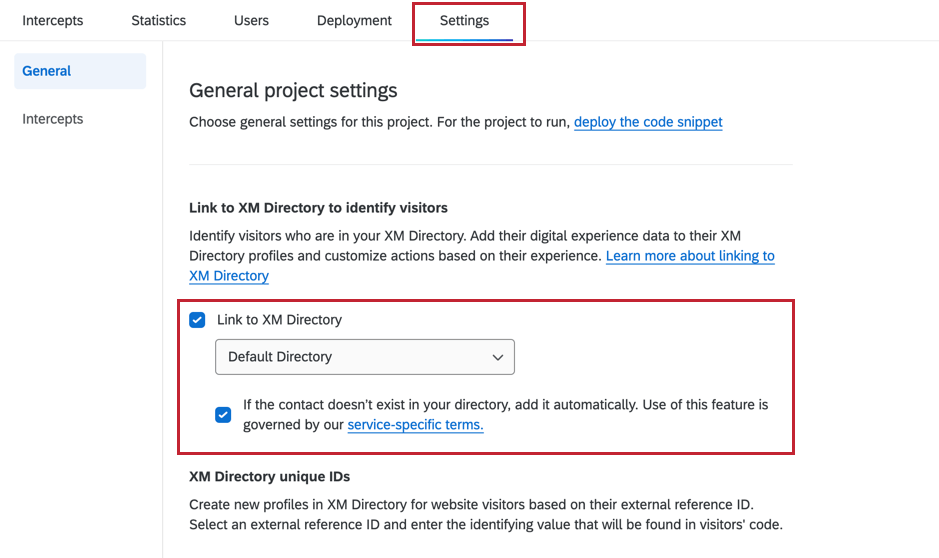
Depois que o projeto estiver vinculado a um diretório, você poderá vincular uma interceptor a um diretório acessando Interceptor Options (Opções de interceptação ) e selecionando Link this interceptor to Diretório XM Vincular esta interceptação ao diretório XM ) . 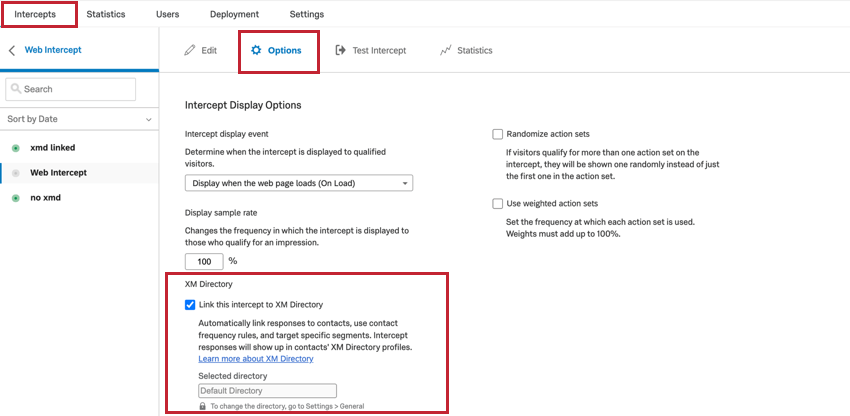
Criação automática de Contato
Os contatos Diretório XM podem ser criados sempre que os usuários visitarem páginas da Web com código de implementação do projeto Qualtrics Website & App Insights. Essa opção permite adicionar contatos automaticamente quando código de implementação do projeto Website & App Insights é executado na página da Web, eliminando a necessidade de uploads manuais de arquivos ou automações baseadas em SFTP.
Para ativar a criação automática de contato, você deve primeiro vincular o projeto Website & App Insights ao Diretório XM na guia Project Settings (Configurações do projeto ). Em seguida, clique na marca de seleção avançar da opção que diz Se o contato não existir em seu diretório, adicione-o automaticamente.
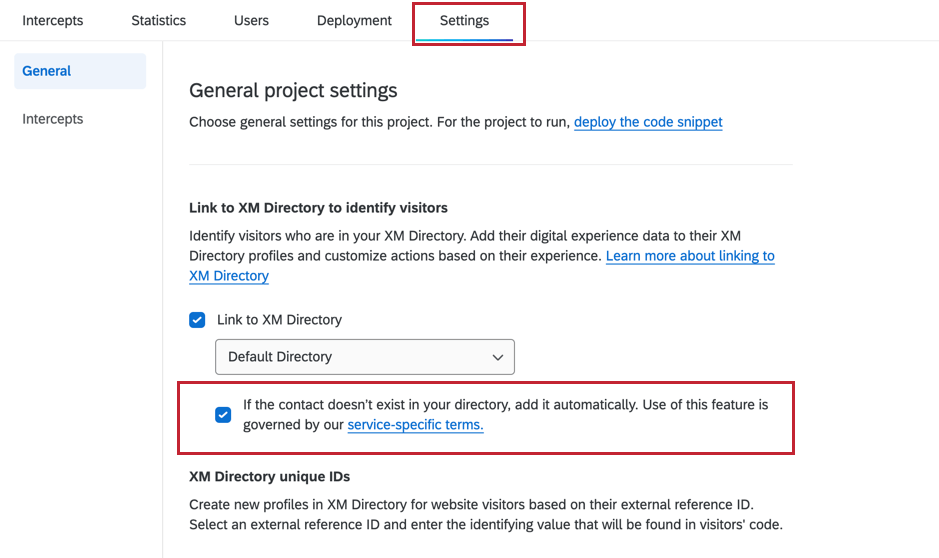
Você pode adicionar as seguintes informações para cada contato de um usuário da Web:
First Name
Last Name
Language
Pares de valores-chave adicionais (por exemplo, “Location”: “Seattle”, “Gender”: “Female”). Você pode adicionar até 200 pares
Configuração de regras de frequência de Contato para interceptações
As regras de frequência de Contato podem ser configuradas para limitar a frequência com que uma interceptor é mostrada. É possível usar regras gerais diretório, bem como regras personalizadas para pesquisas específicas. Para pesquisas que podem ser vistas em vários dispositivos ou navegadores, como interceptações de feedback passivo, recomendamos não usar frequência de contato.
- Abra um projeto Website/App Feedback existente ou crie um novo projeto.
- Abra uma interceptor existente ou crie uma nova interceptor.
- Edite as opções Exibir frequência e Diretório XM .
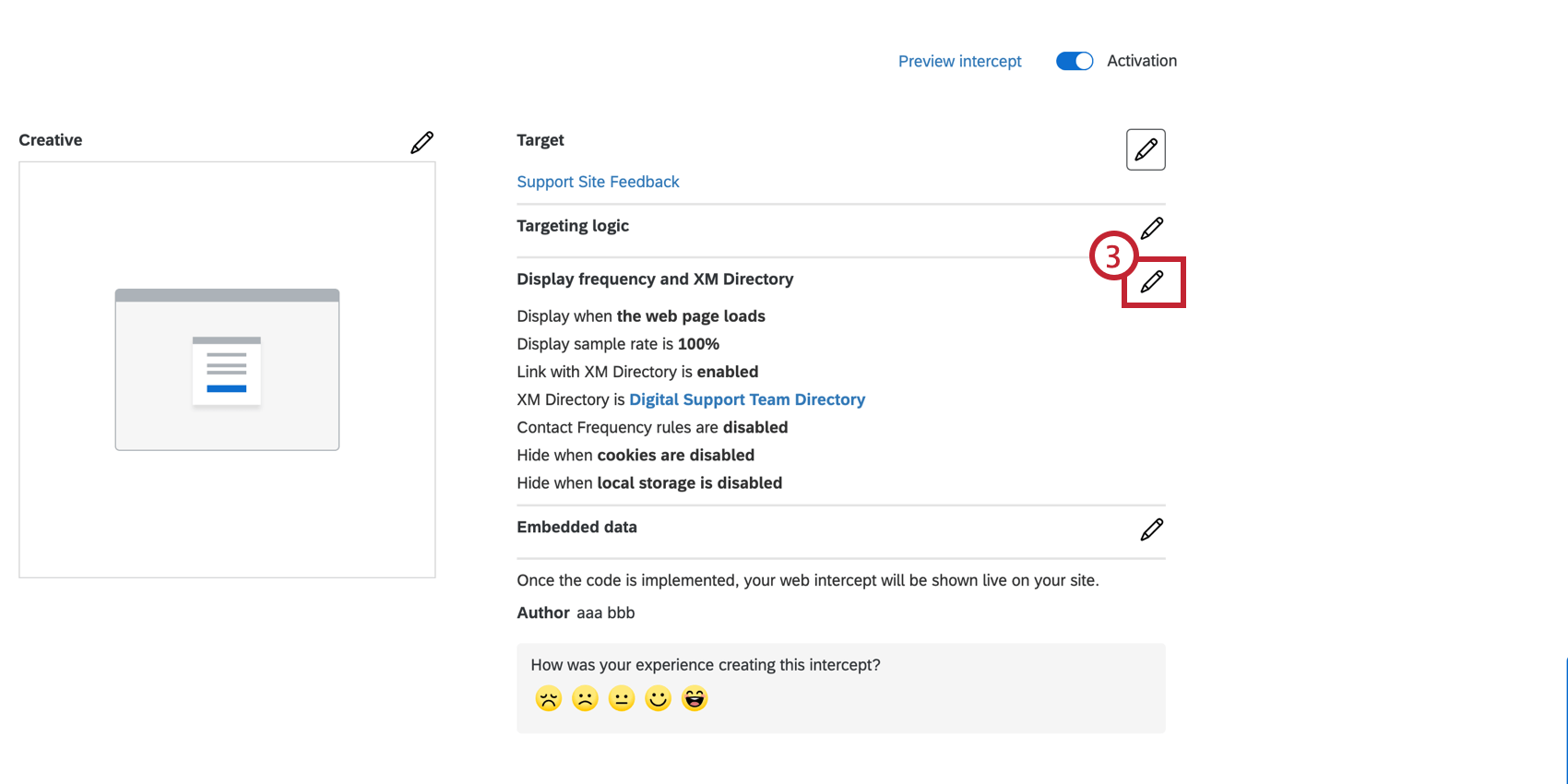
- Ativar link com o Diretório XM.
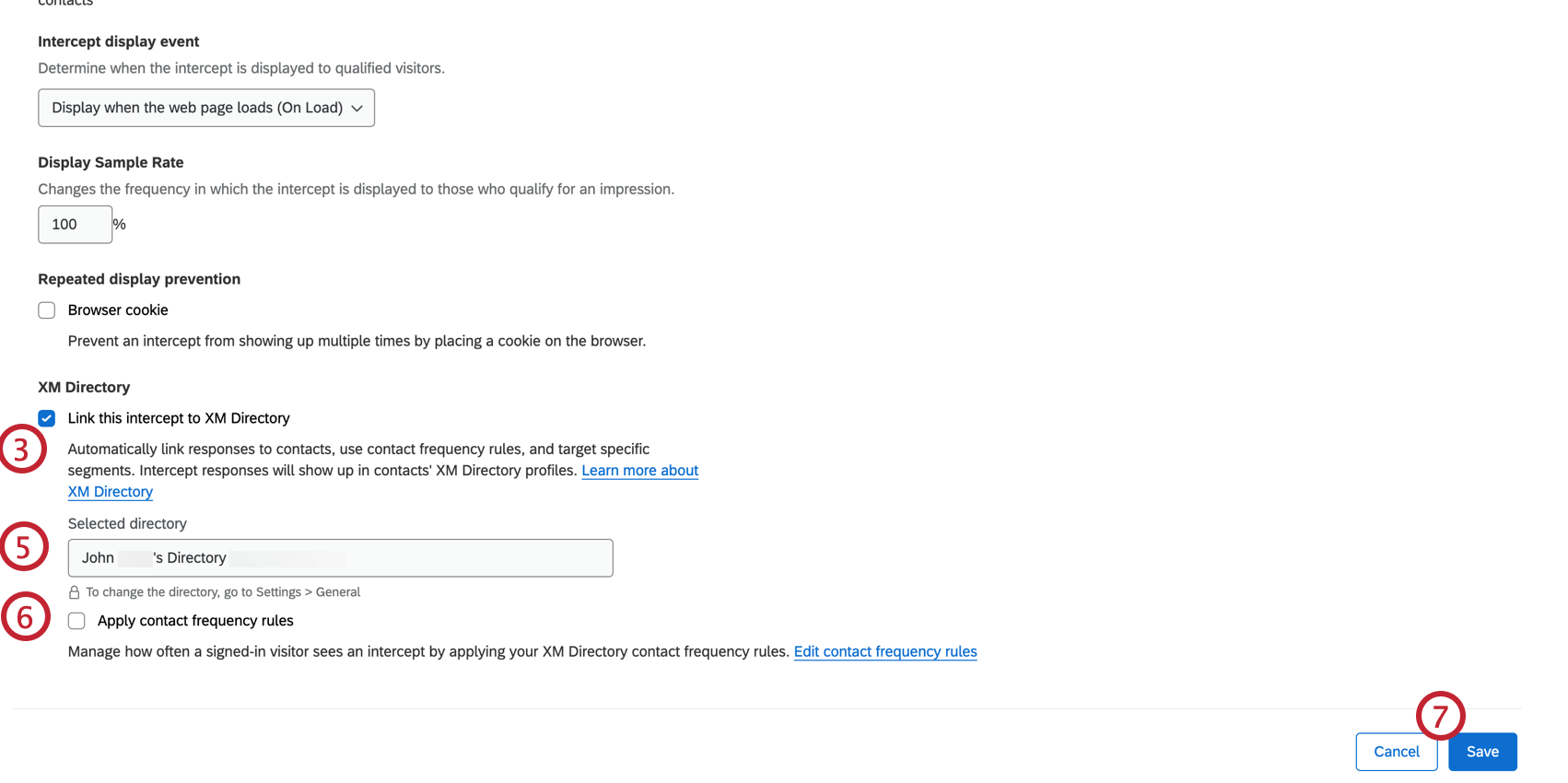 Qdica: quando essa opção for selecionada, dados integrados contato dos usuários que responderem a esse pesquisa serão automaticamente adicionados à resposta pesquisa. Consulte Uso de dados incorporados com o Diretório XM
Qdica: quando essa opção for selecionada, dados integrados contato dos usuários que responderem a esse pesquisa serão automaticamente adicionados à resposta pesquisa. Consulte Uso de dados incorporados com o Diretório XM - Confirme o diretório selecionado, que é definido na página Settings (Configurações ).
- Habilite as regras Frequência de contato.
- Salve suas alterações.
- As avançar etapas diferem de acordo com o fato de você estar implementando essa funcionalidade em um site ou em um aplicativo móvel.
- Site: No site em que você iniciará a interceptor, especifique a expressão JavaScript que será avaliada na sessão de login do usuário para obter o ID de referência externa do contato. Essa ID de referência externa é usada para procurar o visitante no Diretório XM e rastrear se ele viu sua interceptor.
- Aplicativo: No aplicativo em que você iniciará a interceptor, será necessário fazer uma atualização no SDK do aplicativo móvel para recuperar o ID de referência. Consulte a documentação API.
Configuração de segmentos para direcionamento de Interceptor
Depois de criar segmentos no Diretório XM, você pode usá-los no Qualtrics em muitos dos mesmos lugares em que as listas de discussão e as amostras podem ser usadas, inclusive com o Website / App Insights. A combinação do Diretório XM e do Website/App Insights permite destino a exibição de interceptações de sites e aplicativos para segmentos específicos de usuários, bem como obter insights específicos de segmentos e jornadas.
- Criar um interceptor em um projeto de Website/App Feedback novo ou existente.
Qdica: se, em vez de criar uma interceptor autônoma, você quiser assistência durante todo o processo, fique à vontade para usar nossa configuração guiada para projetos Website/App Feedback. Se você usar a configuração guiada, será solicitado a adicionar um criativo, conectar o pesquisa e configurar a interceptor. Para obter mais informações sobre a configuração guiada, visite Choose How You Want to Collect Feedback.
- Navegue até as opções interceptor.
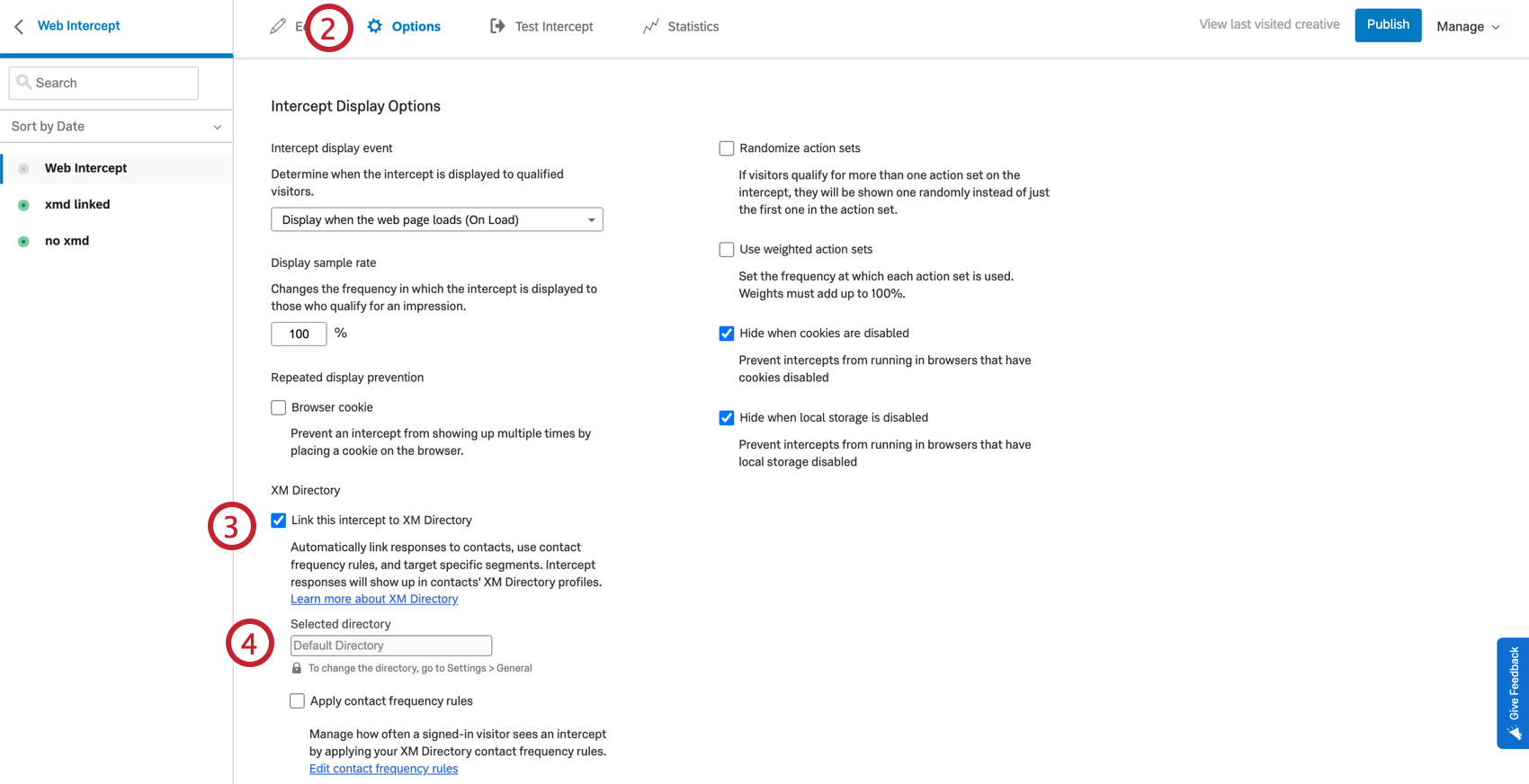 Qdica: as etapas são as mesmas nas interceptações de aplicativos móveis, mas você verá menos opções de interceptor.
Qdica: as etapas são as mesmas nas interceptações de aplicativos móveis, mas você verá menos opções de interceptor. - Ativar “Link com Diretório XM“, marcando a caixa de seleção.
- Confirme o diretório selecionado, que é definido na página Settings (Configurações ).
- Volte ao editor de interceptor e adicione a lógica de direcionamento que contém o segmento Diretório XM.
Exemplo: Por exemplo, o segmento Diretório XM é de usuários de alto valor.Qdica: Em interceptações de website, você pode testar a interceptor usando o bookmarklet com contatos que estão no segmento e com contatos que não estão no segmento. Durante o teste, você terá que imitar a configuração do External Reference ID no seu navegador para que o Qualtrics possa identificar o contato.
- As avançar etapas variam de acordo com o fato de você estar implementando essa funcionalidade em um site ou em um aplicativo móvel.
- Site: No site em que você iniciará a interceptor, especifique a expressão JavaScript que será avaliada na sessão conectada do usuário para obter o ID de referência externa do contato. Essa ID de referência externa é usada para procurar o visitante no Diretório XM e rastrear se ele viu sua interceptor. Consulte a seção acima para obter mais detalhes sobre a expressão JavaScript.
- Aplicativo: No aplicativo em que você iniciará a interceptor, será necessário fazer uma atualização no SDK do aplicativo móvel para recuperar o ID de referência. Consulte a documentação API.
Teste da integração do Diretório XM com interceptações de sites
Antes de lançar o interceptor em seu site, teste-o para garantir que frequência de contato, a segmentação ou a criação de contato tenham sido implementadas corretamente.
Em sua implementação real, a ID de referência externa do visitante do site estará disponível no contexto da sessão registrada por meio de uma expressão JavaScript ou de um cookie.
As etapas abaixo permitem que você execute um cenário de ponta a ponta usando dados de teste e soluções alternativas do navegador da Web.
Teste de frequência de Contato
- No Diretório XM, crie um novo contato e especifique um ID de referência exclusivo para esse contato.
Exemplo: Usaremos aaa123 como nosso exemplo de ID de referência. Sempre que você vir o número de ID nestas etapas, substitua-o pelo ID de referência que você especificou.
- Siga as etapas da seção Configuração de segmentos para direcionamento de Interceptor para configurar uma interceptor para seguir o direcionamento de segmento.
- Ir para Testar interceptor.
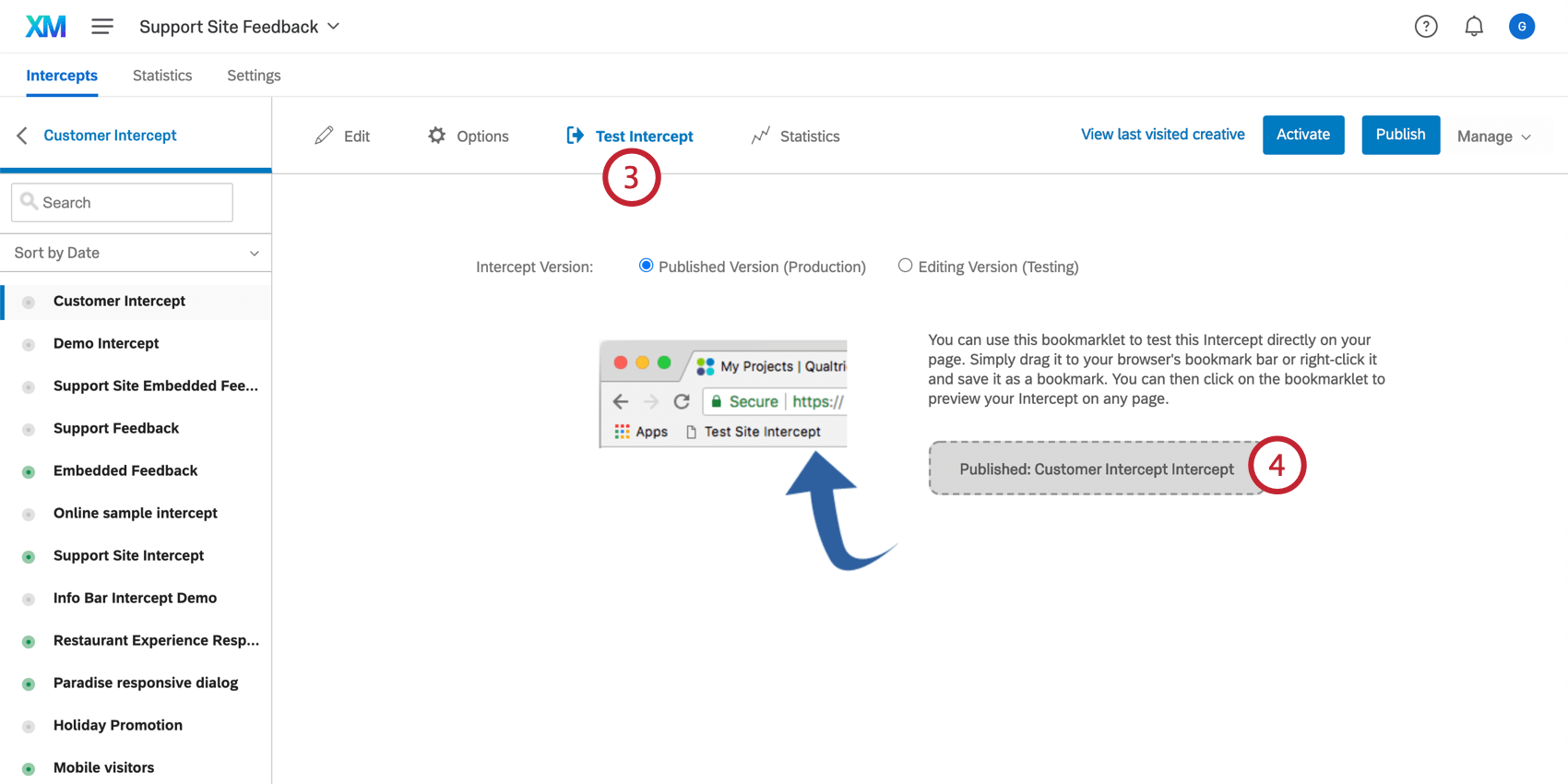
- Arraste o bookmarklet para a barra de favoritos de seu navegador.
- Acesse uma página da Web que você deseja usar para testes.
- Acesse o Console do desenvolvedor. Dependendo do seu navegador da Web, você chegará a ele de forma diferente:
- Google Chrome: na barra de menus do Chrome, vá para Exibir → Desenvolvedor → Ferramentas do desenvolvedor. Na janela que aparece, vá para o Console
- Apple Safari: Certifique-se de que o menu Desenvolver esteja ativado no Safari. Para fazer isso, acesse Preferências → Avançado → Mostrar menu Desenvolver na barra de menus. Clique em Develop no menu Safari e selecione Show Web Inspector. Na janela que aparece, vá para o Console
- Mozilla Firefox: Clique no ícone do menu e selecione Desenvolvedor da Web. No menu Desenvolvedor da Web, selecione Console
- Microsoft Edge: Na barra de menus, vá para Ferramentas → Desenvolvedor → Ferramentas do desenvolvedor. Na janela que se abre, vá para o Console
- Internet Explorer: Clique no ícone de engrenagem e selecione Ferramentas do desenvolvedor. Na janela que se abre, vá para o Console
- No menu Console, digite esta expressão e pressione Enter
:UserID="aaa123"
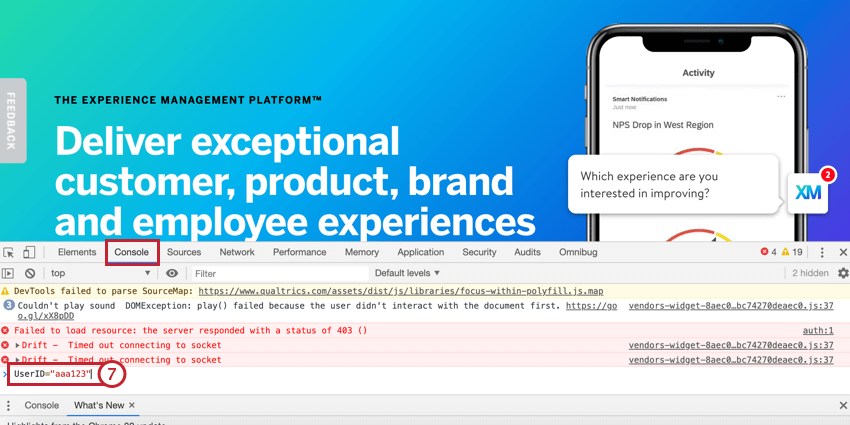 Qdica: aaa123 é o nosso exemplo de valor de ID de referência e deve ser substituído pelo valor que você atribuiu ao contato na etapa 1.
Qdica: aaa123 é o nosso exemplo de valor de ID de referência e deve ser substituído pelo valor que você atribuiu ao contato na etapa 1. - Cole o snippet de JavaScript abaixo para configurar a variável JavaScript externalReference para ser sua expressão JavaScript.
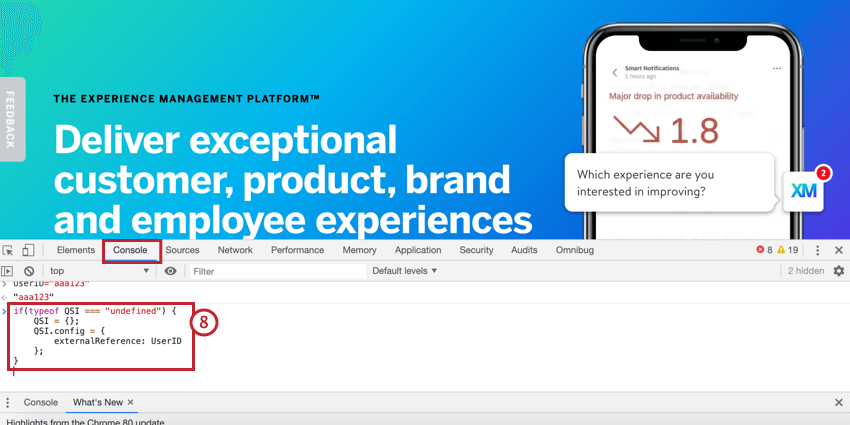
if(typeof QSI === "undefined") { QSI = {}; QSI.config = { externalReference: UserID }; } - Pressione Enter.
- Clique no bookmarklet e você verá que o direcionamento do segmento será adequadamente honrado para determinar se o interceptor deve ou não ser exibido.
Qdica: por motivos de segurança, a linha lógica de direcionamento que inclui o segmento incluirá apenas a ID do segmento. Para associar uma ID de segmento a um nome de segmento, navegue até o Diretório XM e edite seu segmento. O URL terá a ID do segmento, que está em negrito no exemplo a seguir URL: https://dxdemo.co1.qualtrics.com/iq-directory/#/POOL_2QRmx18nJXf6kuR/segments/SG_1hHhxvjX3PAZ34k
Para repetir essas etapas para testes adicionais, faça o seguinte entre os testes:
- Atualize seu navegador todas as vezes.
- Configure a expressão JavaScript em seu console.
- Execute seu bookmarklet novamente.
- Navegue até o Diretório XM e valide se o contato foi criado com os valores de entrada.
TESTE DE CRIAÇÃO DE CONTATO
- Abra um projeto de feedback de site/aplicativo existente.
- Navegue até Configurações.
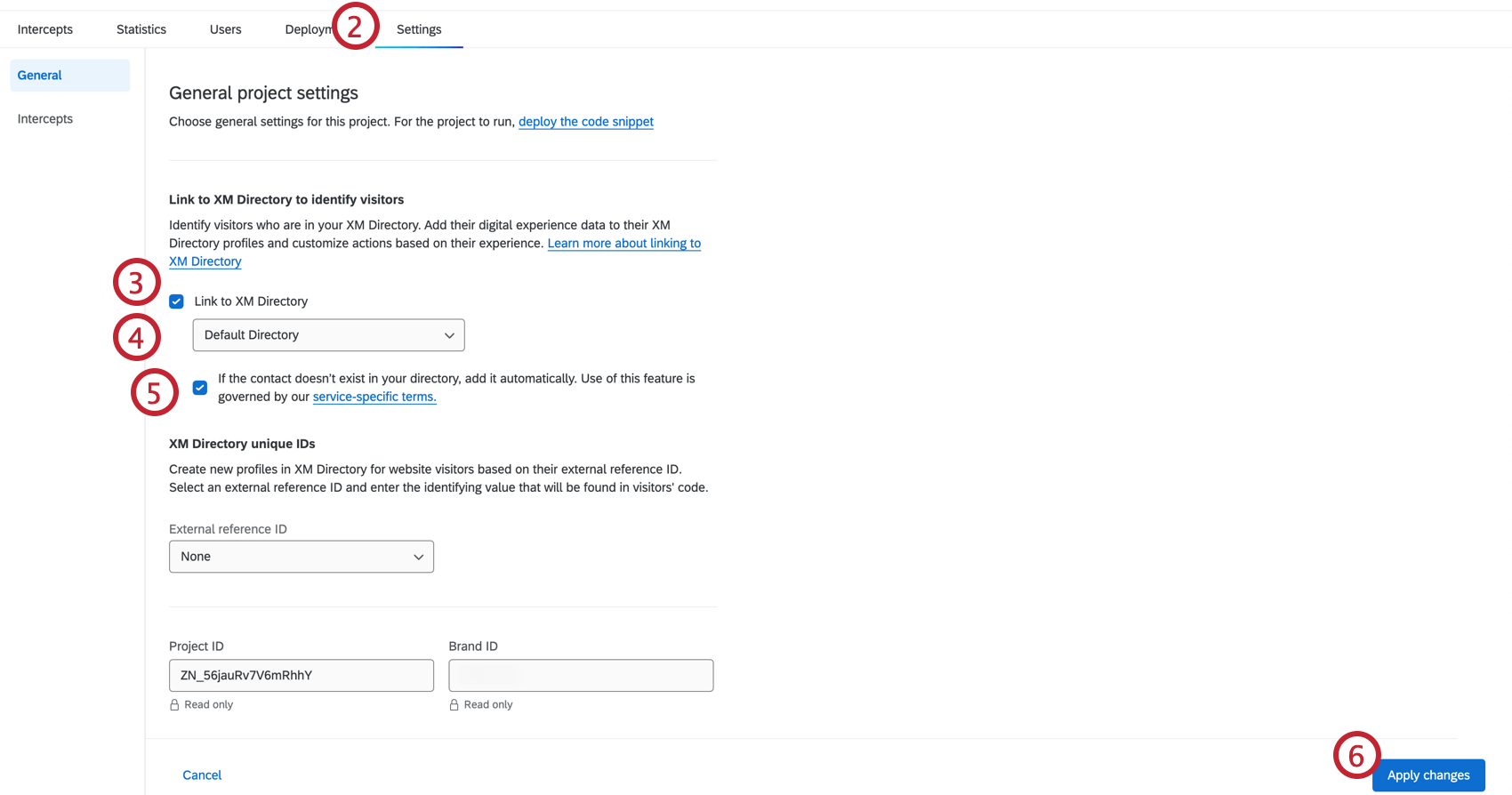
- Ativar link com o Diretório XM.
- Escolha um diretório na lista suspensa.
- Clique na caixa de seleção avançar de Se o contato não existir no seu diretório, adicione-o automaticamente.
- Clique em Aplicar alterações.
- Siga as instruções na guia Implantação para copiar o trecho código de implementação.
- Acesse uma página da Web que você deseja usar para testes.
- Vá para o Console do desenvolvedor. Dependendo do seu navegador da Web, o acesso será diferente:
- Google Chrome: na barra de menus do Chrome, vá para Exibir → Desenvolvedor → Ferramentas do desenvolvedor. Na janela que aparece, vá para o Console
- Apple Safari: Certifique-se de que o menu Desenvolver esteja ativado no Safari. Para fazer isso, acesse Preferências → Avançado → Mostrar menu Desenvolver na barra de menus. Clique em Develop no menu Safari e selecione Show Web Inspector. Na janela que aparece, vá para o Console
- Mozilla Firefox: Clique no ícone do menu e selecione Desenvolvedor da Web. No menu Desenvolvedor da Web, selecione Console
- Microsoft Edge: Na barra de menus, vá para Ferramentas → Desenvolvedor → Ferramentasdo desenvolvedor . Na janela que se abre, vá para o Console
- Internet Explorer: Clique no ícone de engrenagem e selecione Ferramentas do desenvolvedor. Na janela que se abre, vá para o Console
- No menu Console, digite essa expressão com exemplos de valores contato Diretório XM e pressione Enter.
QSI = {config: {externalReference: "test123", contactEmbeddedData: {"Location": "Seattle"}, language: "English", firstName: "Jane", lastName: "Smith"}}Qdica: Os valores nessa expressão são exemplos de valores contato que serão adicionados ao perfil do Diretório XM do contato de teste. Você pode alterar esses valores para o que desejar.Atenção: Não oferecemos suporte a endereços de e-mail como atributos de perfil para preservar interceptações da Web altamente seguras. É possível adicionar endereços de e-mail manualmente por meio do diretório ou por meio de uploads de arquivos e fluxos de trabalho automatizados de importação de contato. - Clique no bookmarklet e você verá que o interceptor será exibido.
Qdica: O interceptor NÃO precisa ser exibido para que a criação do contato funcione. Ele só precisa ser avaliado na página.Qdica: outras funcionalidades Diretório XM, como segmentação de segmentos ou regras frequência de contato, não funcionarão como parte do mesmo carregamento de página em que o perfil contato foi criado. No entanto, depois que o contato for criado, todas as interceptações subsequentes avaliarão frequência de contato e as regras de segmentação.
- Cole o trecho código de implementação no Console e pressione Enter.
- Navegue até o Diretório XM indicado no menu suspenso da etapa 3 e valide se o contato foi criado com os valores inseridos na etapa 9.
Dicas de Solução de Problemas
Um novo usuário foi adicionado aos segmentos, mas não vê um interceptor que foi direcionado ao seu segmento.
Os segmentos são reconstruídos diariamente no Diretório XM. Portanto, é possível que o novo usuário ainda não tenha sido contabilizado como membro do segmento.
A janela do depurador de interceptor não mostra os nomes dos segmentos.
Por motivos de segurança, não mostramos o nome do segmento na janela do depurador para nenhuma lógica de direcionamento que tenha segmentos. Mostraremos a ID do segmento. Para mapear uma ID de segmento para o nome do segmento, edite seu segmento no Diretório XM e veja o URL. O URL terá o ID do segmento, que está destacado no seguinte exemplo de URL: https://dxdemo.co1.qualtrics.com/iq-directory/#/POOL_2QRmx18nJXf6kuR/segments/SG_1hHhxvjX3PAZ34kAlternately,
você pode abrir diretamente um Interceptor e examinar a lógica de direcionamento para ver quais segmentos estão sendo direcionados.
A interceptor demora a aparecer para usuários iniciantes.
Por motivos de desempenho, armazenamos temporariamente a associação do segmento na memória e a atualizamos somente quando necessário. Se um usuário ainda não estiver em nosso armazenamento temporário, o interceptor desse usuário poderá demorar um pouco mais para ser exibido inicialmente.